Penyimpanan kontak akan lebih baik jika disimpan di kartu SIM sehingga ketika ganti HP, kamu tidak perlu lagi menambahkan nomor baru. Cara memindahkan kontak ke kartu SIM HP Oppo akan dibahas dalam penjelasan kali ini.
Dengan cara memindahkan nomor telepon ke SIM card HP Oppo, kamu bisa dengan mudah mengganti HP tanpa takut nomor teman menjadi hilang. Selain itu, fungsi lainnya adalah untuk menghemat ruang penyimpanan memori HP. Lalu, bagaimana caranya?
Cara Memindahkan Kontak ke Kartu SIM HP Oppo
Untuk cara memindahkan kontak ke SIM card HP Oppo, ada beberapa cara yang bisa dilakukan tergantung dari sistem operasi yang digunakan oleh HP Oppo. Pada dasarnya, Oppo memiliki sistem operasi yang disebut dengan ColorOS.
Namun, sistem tersebut masih terbagi lagi menjadi beberapa tipe yang berbeda. Setiap tipe ini memiliki cara memindahkan nomor ke kartu SIM HP Oppo berbeda-beda. Simak langkah-langkahnya berikut ini.
1. Cara Memindahkan Nomor Kontak ke Kartu SIM HP Oppo ColorOS 7.0

Metode pertama ini hanya berlaku untuk HP Oppo dengan ColorOS 7.0 seperti Oppo F9, F7, F11, Reno, Reno 2F, A5, dsb. Langkah untuk ColorOS 7.0 hampir mirip dengan cara impor kontak sistem operasi Oppo lainnya, yaitu sebagai berikut:
- Masuk ke menu Kontak di HP Oppo.
- Selanjutnya, pilih menu yang ada di kiri atas untuk masuk ke pengaturan. Ini bisa dilakukan dengan mengetuk tanda tiga baris mendatar.
- Selanjutnya, klik Impor lalu pilih kontak dan pindahkan ke Kartu SIM
2. Cara Pindahkan Kontak untuk ColorOS 11
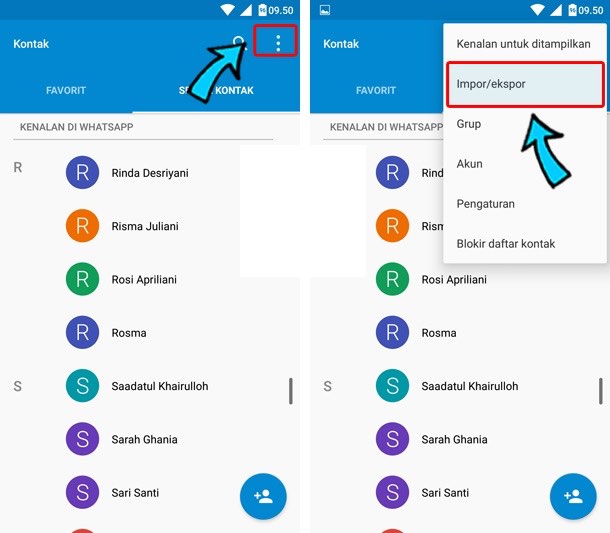
Sedangkan untuk yang sistem ColorOS 11 dimiliki oleh tipe HP Oppo A95, Reno 4, F17, A72, A52, dsb. Adapun langkah untuk ColorOS 11 adalah sebagai berikut:
- Pergi ke menu Telepon lalu pilih Kontak.
- Tekan tombol Pengaturan atau Ikon yang berbentuk gerigi di sebelah kanan atas.
- Selanjutnya, pilih kontak yang ingin di Impor.
- Lalu, pilih pindahkan ke Kartu SIM.
Baca Juga : Cara Memindahkan Penyimpanan Internal Ke Kartu SD HP Oppo
3. Cara Memindahkan Kontak ke HP Baru Oppo untuk ColorOS 5.2
Selanjutnya adalah cara memindahkan kontak ke kartu SIM HP Oppo untuk ColorOS 5.2.
Tipe HP Oppo yang sudah mendukung sistem operasi ColorOS 5.2 cukup banyak, diantaranya adalah Oppo R17, Oppo Find X, Oppo A1, A83, R11 Plus, A73, A5, A77, dsb. Berikut adalah langkah memindahkan kontak untuk Oppo dengan sistem operasi ColorOS 5.2:
- Silahkan untuk masuk ke Pengaturan di HP Oppo ColorOS 5.2 terlebih dahulu.
- Berikutnya adalah masuk ke menu Kontak Kartu SIM.
- Lalu, klik Impor.
- Pilih kontak lain yang ingin di Impor. Fungsi dari Impor ini akan membuatmu bisa memindahkan kontak ke kartu SIM HP Oppo.
- Untuk menyelesaikan prosesnya, klik Impor kembali. Secara otomatis kontak yang dipilih akan dipindahkan ke kartu SIM.
4. Cara Memindahkan Kontak HP Oppo ColorOS 6.1
Berikutnya adalah sistem operasi ColorOS 6.1. Daftar serinya seperti Oppo R15, R17 Pro, Oppo R17, Oppo Find X, dsb. Adapun langkahnya adalah sebagai berikut:
- Buka homescreen HP Oppo lalu pilih Panggilan.
- Klik Kontak.
- Lalu, tekan tombol tanda titik tiga yang ada di sudut kanan atas.
- Pilih Pengaturan dan klik pindahkan ke kartu SIM.
Baca Juga : Cara Memindahkan Aplikasi Ke SD Card Oppo Manual dan Otomatis
Cara Memindahkan Kontak ke Gmail HP Oppo
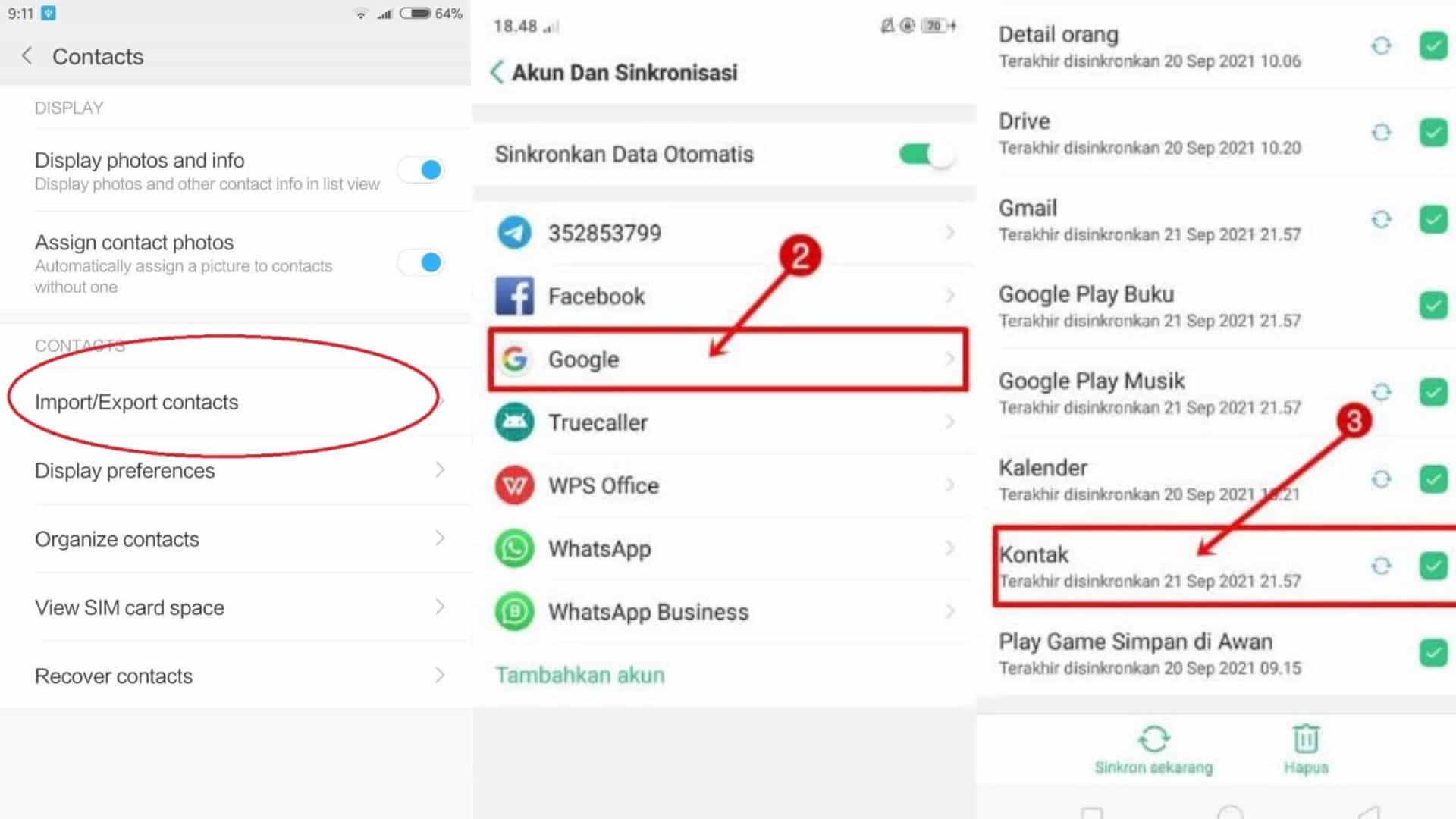
Selain memindahkan ke kartu SIM, kamu juga bisa menggunakan penyimpanan Gmail untuk kontak sehingga data tersebut tidak akan hilang. Selain itu, ruang penyimpanan internal dan eksternal menjadi lebih lega.
Berikut langkahnya:
- Buka Pengaturan lalu pilih menu Kontak.
- Selanjutnya, pilih impor/ekspor.
- Lakukan ekspor dulu ke memori eksternal atau SD Card. Selanjutnya, pilih menu Ponsel yang berisi banyak kontak.
- Simpan hasil ekspor tersebut yang biasanya akan muncul di luar folder. Namanya adalah Contact.
- Jika muncul notifikasi untuk kirim, klik batal.
- Impor ke SD Card. Selanjutnya, pilih akun gmail yang diinginkan dan klik file Contact yang sudah diekspor sebelumnya.
- Terakhir, klik OK untuk melanjutkan.
- Secara otomatis transfer kontak ke akun Gmail akan diproses. Tunggu sampai prosesnya selesai dan bisa langsung tersimpan data kontaknya.
Baca Juga : Cara Memindahkan Data Dari HP Lama Ke HP Baru Oppo
Penutup
Dengan demikian, cara memindahkan kontak ke kartu SIM Hp Oppo tergantung dari sistem operasi yang digunakan. Hal ini karena letak fiturnya sedikit berbeda. Selain itu, bisa juga dengan memindahkan kontak ke gmail untuk backup.

